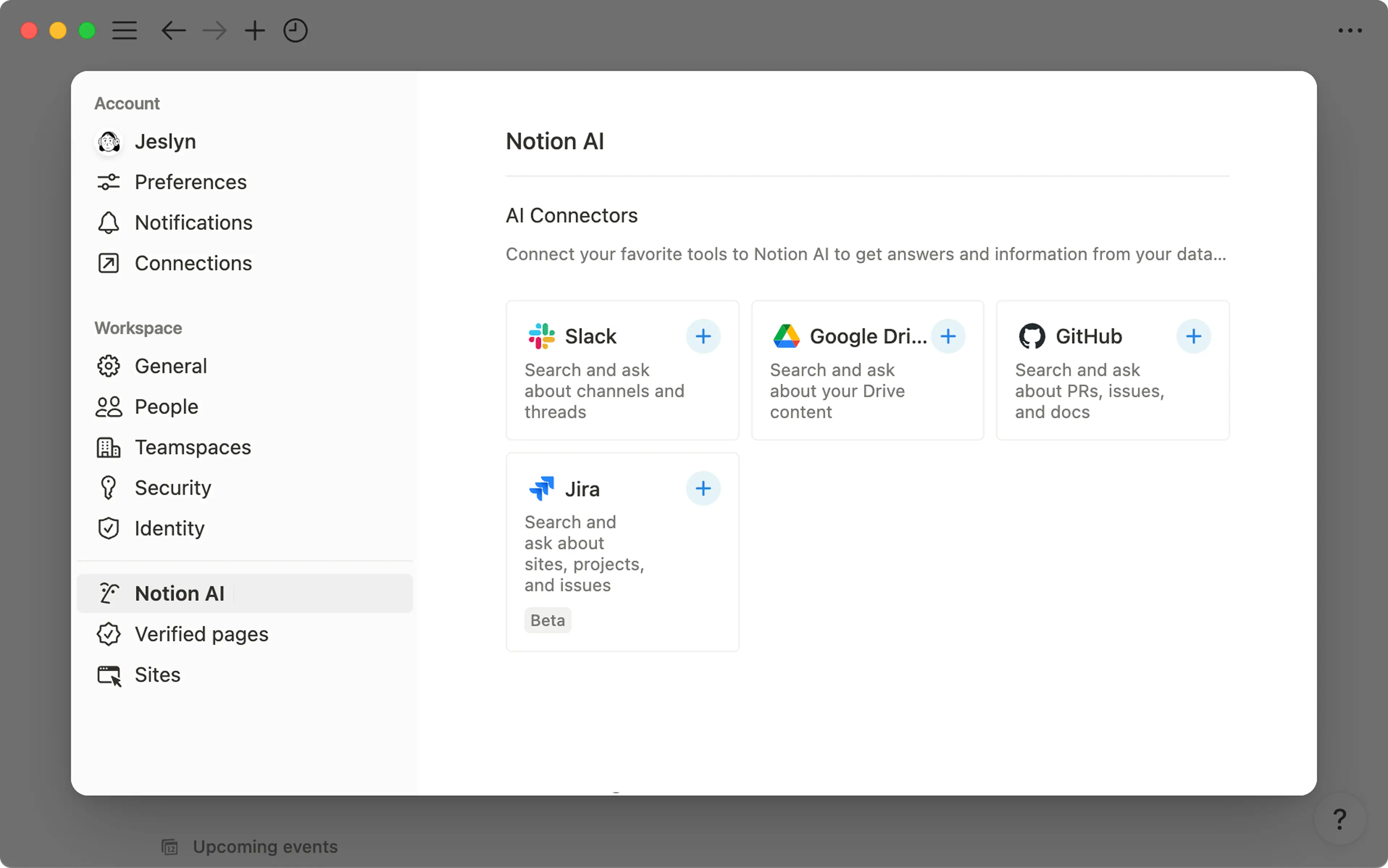ملاحظات الاجتماع المدعومة بالذكاء الاصطناعي (نسخة تجريبية)
دوّن ملاحظات مفصّلة من دون الحاجة إلى الكتابة يدوياً أثناء الاجتماعات ومكالمات الفيديو 🎙️
الانتقال إلى الأسئلة الشائعة
ملاحظة: ملاحظات الاجتماع المدعومة بالذكاء الاصطناعي حالياً في مرحلة تجريبية وتخضع لشروط النسخة التجريبية المنصوص عليها في اتفاقيتك.
تأخذ ملاحظات اجتماع الذكاء الاصطناعي ملاحظات الاجتماع التفصيلية لك حتى تتمكن من الاستمرار في التركيز على المحادثة التي تجريها. يقوم Notion AI بنسخ اجتماعك وتحديد النقاط الرئيسية وعناصر العمل التي يمكنك مشاركتها مع فريقك بأكمله.
ملاحظات الاجتماع المدعومة بالذكاء الاصطناعي:
يجب أن تكون على خطة العمل أو المؤسسة الخاصة بشركة Notion.
إذا كنت تستخدم تطبيق Notion لسطح المكتب، فيجب أن تكون في الإصدار 4.7.0 أو أعلى.
إذا كنت تستخدم جهاز Mac، فيجب أن تستخدم macOS 13 أو أحدث.
إذا كنت تستخدم جهاز Windows، فيجب أن تكون في أحدث إصدار.

جرّب ميزة ملاحظات الاجتماع المدعومة بالذكاء الاصطناعي مجاناً
شارك في الاجتماعات من دون تفويت أي لحظة. تلتقط ملاحظات الاجتماع المدعومة بالذكاء الاصطناعي من Notion ملاحظاتك وتلخصّها وتنظّمها حتى تتمكن من البقاء حاضر الذهن أثناء الاجتماع ومغادرته مع رؤية واضحة لمجرياته.

تتوفّر ملاحظات الاجتماع المدعومة بالذكاء الاصطناعي على تطبيق Notion والمتصفح. يوفّر تطبيق Notion أفضل تجربة، خاصة لمكالمات الفيديو، لأنه يلتقط جميع جوانب المحادثة باستخدام صوت النظام وميكروفونه. نسخة المتصفح هي الأنسب للمحادثات الحضورية لأنها لا تستطيع التقاط الصوت إلا من ميكروفونك.
إذا كنت تستخدم هذه الميزة على متصفحك، فإليك بعض الأمور التي يجب ملاحظتها:
سيتم تفريغ النص من مدخلات الميكروفون فقط. لن يتم التقاط صوت النظام.
لن يتم التقاط الصوت الصادر من أدوات المؤتمرات (مثل Google Meet وZoom وMicrosoft Teams وما إلى ذلك) إذا كنت تستخدم سماعات الرأس. إذا كنت لا تستخدم سماعات الرأس ولم يكن مستوى صوت جهازك منخفضاً للغاية، فقد يتم التقاط الصوت الصادر من أدوات المؤتمرات.
لبدء ملاحظات الاجتماع المدعومة بالذكاء الاصطناعي، اكتب/meet في أي صفحة في تطبيق سطح المكتب. إذا كنت تستخدم متصفح ويب، فستتم مطالبتك بفتح تطبيق Notion لسطح المكتب أو تنزيله إذا لم تكن قد قمت بذلك بالفعل.
اكتب أي بنود جدول أعمال أو سياق تحت الملاحظات قبل الاجتماع. عند إنشاء الملخص، سيأخذ Notion AI هذه الملاحظات في الاعتبار.

نصيحة: يمكنك أيضاً الوصول إلى ملاحظات الاجتماع المدعومة بالذكاء الاصطناعي مباشرةً من مربّع الأحداث القادمة في الصفحة الرئيسية.
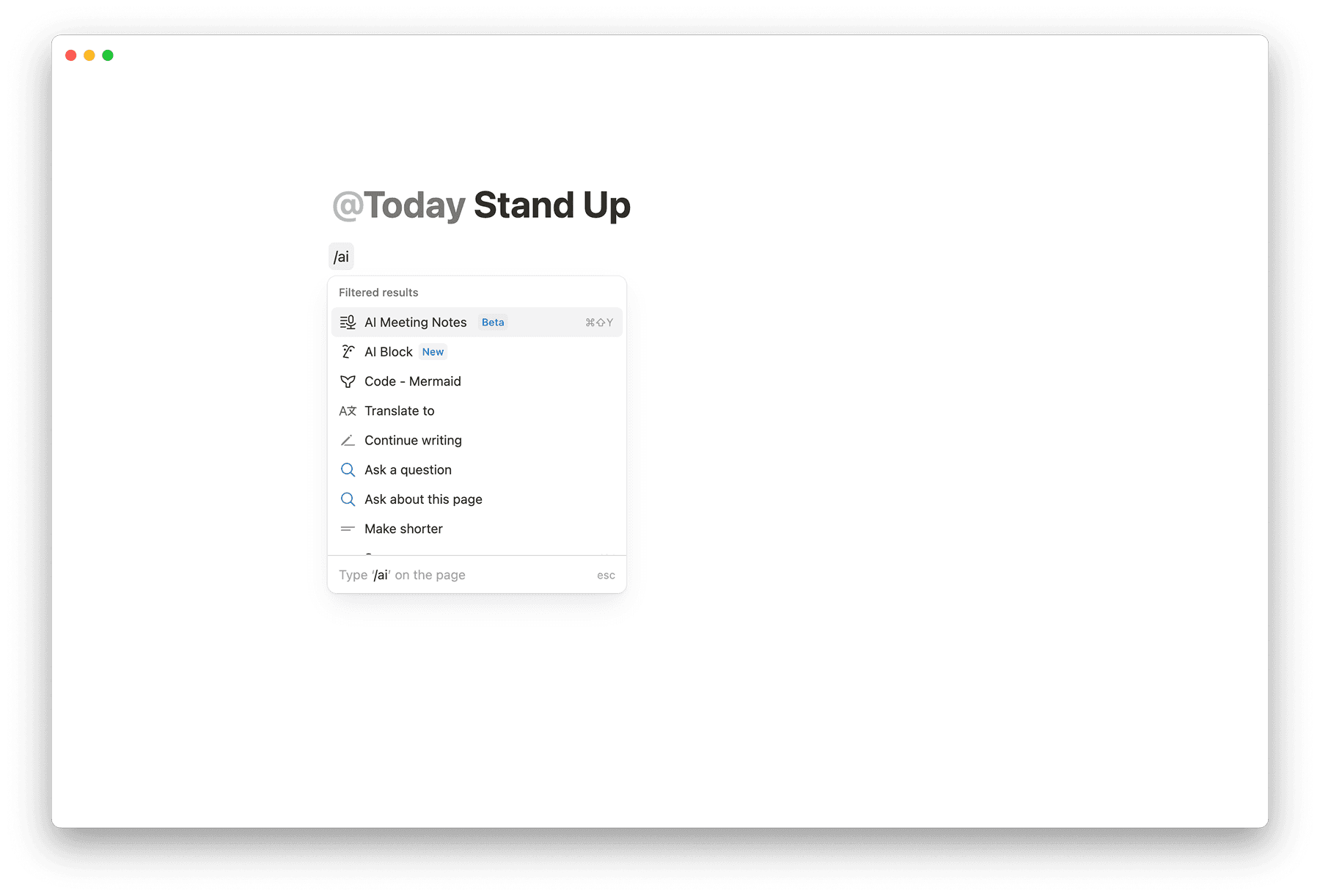
بدء التفريغ الصوتي وإيقافه
لتدوين اجتماعك:
حدد
بدء التفريغ الصوتي. من خلال القيام بذلك، فإنك تؤكد أن كل شخص في الاجتماع قد أعطى موافقته على تسجيل الاجتماع وتدوينه.بمجرد انتهاء الاجتماع وترغب في إيقاف التفريغ الصوتي، حدد
إيقاف. سيبدأ إنشاء ملخص الذكاء الاصطناعي تلقائياً. لاحظ أن دقيقة واحدة على الأقل من الصوت المسجل مطلوبة لإنشاء ملخص.إذا كنت ترغب في استئناف تسجيلك، فانقر على أيقونة شريط التمرير في الجزء العلوي من كتلة ملاحظات الاجتماع ←
نسخ السيرة الذاتية.

ملاحظة: لاستخدام ملاحظات الاجتماع المدعومة بالذكاء الاصطناعي، يتطلّب Notion الوصول إلى أذونات تسجيل الصوت والشاشة في نظامك.
يتيح لنا ذلك تفريغ الصوت الصادر عن المشاركين الآخرين عندما تستخدم سماعات الرأس أثناء الاجتماعات الافتراضية.
تغيير تنسيق الملخص
يمكن لملاحظات الاجتماع المدعومة بالذكاء الاصطناعي تنظيم الملاحظات بناءً على نوع الاجتماع الذي تعقده، مثل مكالمة المبيعات أو الاجتماع السريع أو اجتماع الفريق. لتغيير تنسيق ملخص ملاحظات الاجتماع المدعومة بالذكاء الاصطناعي:
انقر على أيقونة شريط التمرير في الجزء العلوي من المكوِّن.
مرر الماوس فوق
التنسيقوحدِّد أحد الخيارات.تنطبق تغييرات التنسيق فقط على التسجيلات الجديدة أو عند استئناف النسخ. لتحديث ملخص موجود بتنسيق جديد، انقر فوق
إعادة محاولة الملخص.

نصيحة: اربط ملاحظات الاجتماع المدعومة بالذكاء الاصطناعي بتقويم Notion لتتمكن من بدء تدوين الملاحظات بنقرة واحدة مباشرةً من تقويمك، وربط الملاحظات الحالية بأحداث التقويم. انقر على أيقونة شريط التمرير الموجودة أعلى كتلة ملاحظات الاجتماع المدعومة بالذكاء الاصطناعي لإعداد هذه الميزة.
بمجرد تحديد الكتلة، سيتم تذكيرك بالإفصاح عن استخدامك لملاحظات الاجتماع المدعومة بالذكاء الاصطناعي والحصول على موافقة جميع المشاركين في الاجتماع قبل المتابعة.
لمساعدتك في طلب الموافقة، سيكون لديك بعض الخيارات السهلة:
النص: انقر على أيقونة شريط التمرير الموجودة أعلى كتلة ملاحظات الاجتماع المدعومة بالذكاء الاصطناعي ومرّر مؤشر الفأرة فوق
الموافقة. عدّل رسالة الموافقة كما تريد، ثم انسخها وألصقها في دردشة تطبيق المؤتمرات الذي تستخدمه.الصوت: انقر على
🔈في أسفل كتلة ملاحظات الاجتماع المدعومة بالذكاء الاصطناعي قبل البدء في النسخ. سيؤدي هذا إلى تشغيل رسالة موافقتك لجميع الحضور.يمكنك تغيير الصوت بالنقر فوق أيقونة شريط التمرير أعلى مكوِّن ملاحظات الاجتماع وتحديد أصوات مختلفة للغات مختلفة. سيستخدم Notion تلقائياً لغة اجتماعك لتشغيل الصوت المناسب.
قلها بصوت عالٍ: سؤال بسيط يعمل أيضاً. على سبيل المثال، يمكنك أن تسأل، "هل يمكنني تسجيل هذا الاجتماع وتدوينه باستخدام ملاحظات الاجتماع المدعومة بالذكاء الاصطناعي من Notion؟"

ملاحظة: يتم تشغيل رسالة الموافقة عبر مكبرات صوت حاسوبك، وليس عبر ميكروفون المؤتمرات الخاص بك. تأكد من إلغاء كتم صوت مكبرات الصوت وفصل أي سماعات رأس لديك، حتى يتمكن الجميع في الغرفة من سماع الرسالة الصوتية بوضوح.
هل ترغب في تخزين جميع ملاحظات الاجتماع المدعومة بالذكاء الاصطناعي في قاعدة بيانات واحدة لسهولة الوصول إليها؟ لتعيين قاعدة بيانات افتراضية لملاحظات اجتماعك:
انتقل إلى
الإعدادات←Notion AI.افتح القائمة المنسدلة بجوار
قاعدة بيانات الاجتماعات الافتراضية.ابحث عن قاعدة البيانات التي تريد تخزين ملاحظات الاجتماع المدعومة بالذكاء الاصطناعي فيها وحددها.
في المرة التالية التي تنشئ فيها صفحة جديدة لملاحظات اجتماع الذكاء الاصطناعي (من إشعار ملاحظات اجتماع الذكاء الاصطناعي، على سبيل المثال)، سيتم إنشاء الصفحة تلقائياً داخل قاعدة البيانات الافتراضية الخاصة بك.

تأكد من مشاركة كل صفحة من صفحات ملاحظات الاجتماع المدعومة بالذكاء الاصطناعي في قاعدة بياناتك مع الأشخاص المناسبين حتى يتمكنوا من الوصول إليها.
يستمر Notion في طلب الوصول إلى الشاشة وصوت النظام
قد تتلقى نافذة منبثقة تطلب منك منح Notion حق الوصول إلى شاشتك وصوت النظام، حتى بعد منحك حق الوصول بالفعل. في بعض الأحيان، يمكن أن تؤدي إعادة تعيين هذه الأذونات إلى حل المشكلة.
كيفية حل المشكلة
في إعدادات جهازك، قم بإلغاء الوصول إلى الشاشة وصوت النظام لـ Notion. ثم قم بإنهاء Notion، وأعد تشغيل جهازك، وافتح Notion، واتبع المطالبات لمنح حق الوصول.
تأكد من أنك تستخدم أحدث إصدار من تطبيق Notion لسطح المكتب. إذا لم يكن الأمر كذلك، فقم بالترقية إلى أحدث إصدار وتحقق مما إذا كان ذلك يحل المشكلة.
لن يتم إطلاق ملاحظات الاجتماع المدعومة بالذكاء الاصطناعي، أو أن النسخ لا يعمل
اعتماداً على إصدار نظام التشغيل أو تطبيق Notion الذي تستخدمه، قد لا تعمل ملاحظات الاجتماع المدعومة بالذكاء الاصطناعي بشكل صحيح وقد يظهر لك خطأ يشير إلى تعذّر تشغيل الميزة.
كيفية حل المشكلة
إذا كنت تستخدم جهاز Mac، فتأكد من استخدام macOS 13 أو أحدث.
إذا كنت تستخدم جهاز Windows، فتأكد من أنك تستخدم أحدث إصدار.
تأكد من أنك تستخدم أحدث إصدار من تطبيق Notion.
أعِد تحميل صفحتك أو أعد تشغيل التطبيق.
لا يمكن استخدام أمر الشرطة المائلة (/meet) لملاحظات الاجتماع المدعومة بالذكاء الاصطناعي
إذا لم تتمكن من رؤية ملاحظات الاجتماع المدعومة بالذكاء الاصطناعي في قائمة الشرطة المائلة، فمن المحتمل أن يكون قد تم إيقاف تشغيل هذه الميزة في مساحة عملك.
كيفية حل المشكلة
إذا كنت مالكاً لمساحة العمل، فانتقل إلى
الإعدادات→Notion AIوقم بتفعيل خيارملاحظات الاجتماع المدعومة بالذكاء الاصطناعي.إذا لم تكن مالكاً لمساحة العمل، فتواصل مع مالك مساحة العمل واطلب منه تشغيل ميزة ملاحظات الاجتماع المدعومة بالذكاء الاصطناعي لمساحة عملك.
تصبح ملاحظات الاجتماع المدعومة بالذكاء الاصطناعي أكثر قوة عند ربطها بتقويم Notion. يمكنك إنشاء ملاحظات الاجتماعات وتنظيمها ومشاركتها بسهولة لكي تبقى حاضر الذهن في الاجتماعات وتحافظ على توافق فريقك.
لربط ملاحظات الاجتماع المدعومة بالذكاء الاصطناعي بتقويم Notion لأول مرة:
انقر على أيقونة شريط التمرير الموجودة أعلى كتلة ملاحظات الاجتماع المدعومة بالذكاء الاصطناعي → ثم انقر على
ربط تقويم Notion.إذا لم يظهر لك هذا الخيار، فهذا يعني أن مساحة عملك مرتبطة بالفعل بتقويم Notion.
في الجزء العلوي من تقويم Notion، انقر على أيقونة ملفك الشخصي → الإعدادات → ملاحظات الاجتماع المدعومة بالذكاء الاصطناعي.
اختر مكان تخزين ملاحظات الاجتماع (نوصي باستخدام قاعدة بيانات ملاحظات الاجتماعات). بشكل افتراضي، سيكون هذا هو القسم
الخاصفي مساحة عمل Notion الخاصة بك، ولكن يمكنك تعيينه إلى أي وجهة أخرى. لاحظ أن هذا الإعداد يختلف عن قاعدة البيانات الافتراضية التي يمكنك تعيينها في إعدادات Notion. إذا كنت ترغب في حفظ جميع ملاحظات الاجتماع المدعومة بالذكاء الاصطناعي في المكان نفسه، فتأكّد من تعيين موقع حفظ ملاحظات الاجتماع الافتراضي نفسه في كل من تقويم Notion وتطبيق Notion.اختر المشاركة التلقائية لملاحظات الاجتماع مع المشاركين في الحدث.
لن يحدث هذا إلا مع المشاركين في الحدث الموجودين أيضاً في مساحة عملك على Notion.
اختر الإضافة التلقائية لملاحظات الاجتماع إلى الأحداث الجديدة.
هناك عدّة طرق لربط ملاحظات الاجتماع المدعومة بالذكاء الاصطناعي بالأحداث الموجودة بالفعل في تقويم Notion:
انقر على أيقونة شريط التمرير الموجودة أعلى كتلة ملاحظات الاجتماع المدعومة بالذكاء الاصطناعي، ثم مرّر مؤشر الفأرة فوق
إضافة حدث تقويم، ثم حدِّد حدثاً من قائمة الأحداث القادمة.في قسم
الأحداث القادمةفيصفحة Notion الرئيسية، مرّر مؤشر الفأرة فوق أحد الأحداث وانقر على أيقونة ملاحظات الاجتماع المدعومة بالذكاء الاصطناعي. لن يظهر لك هذا الخيار للأحداث التي تستمر طوال اليوم.حدِّد حدثاً في تقويم Notion، وانقر على حقل
ملاحظات الاجتماع والمستندات المدعومة بالذكاء الاصطناعي، ثم أضف ملاحظات الاجتماع.
فيما يلي بعض المعلومات العامة حول القوانين واللوائح المتعلقة بتفريغ النصوص، بالإضافة إلى بعض من أفضل الممارسات التي يجب مراعاتها عند تمكين ملاحظات الاجتماع المدعومة بالذكاء الاصطناعي.

ملاحظة: تُقدَّم هذه المعلومات لأغراض إعلامية فقط ولا تُعدّ بمثابة استشارة قانونية. استشر مستشارك القانوني لتقييم حالة الاستخدام المحدَّدة الخاصة بك للتأكد من أنك تستخدم ملاحظات الاجتماع المدعومة بالذكاء الاصطناعي بطريقة متوافقة مع القانون. تقع على عاتقك مسؤولية التأكد من أن استخدامك لـ Notion يتوافق مع جميع القوانين واللوائح المعمول بها. راجع اتفاقية الاشتراك الرئيسية وسياسة المحتوى والاستخدام لمزيد من المعلومات.
القوانين المتعلقة بتسجيل الاتصالات وتفريغ محتواها
في الولايات المتحدة الأمريكية، تتطلّب بعض القوانين موافقة واحد على الأقل من المشاركين في مكالمة أو محادثة ما قبل تسجيلها أو تفريغ محتواها. بينما تتطلّب قوانين أخرى الحصول على موافقة جميع المشاركين قبل تسجيل مكالمة أو تفريغ محتواها.
خارج الولايات المتحدة الأمريكية، كما هو الحال في الاتحاد الأوروبي، توجد قوانين مماثلة تتطلّب موافقة المشاركين قبل تسجيل مكالمة أو تفريغ محتواها.
بالإضافة إلى متطلّبات الموافقة، قد تكون هناك أيضاً قوانين تحكم كيفية استخدامك لتسجيلات مكالماتك أو نصوصها المنسوخة وكيفية الإفصاح عنها وتأمينها. قد تختلف هذه القوانين اعتماداً على مكان وجود المشاركين وقطاع الأعمال ومعايير الصناعة.
بعض أفضل الممارسات لتسجيل الاتصالات وتفريغ محتواها
الحصول على الموافقة
قد يكون تحديد قوانين الموافقة التي تنطبق أمراً معقداً عندما يكون المشاركون في الاجتماع موجودين في ولايات أو بلدان متعددة، أو إذا لم تستطع التأكد من موقع مشارك واحد أو أكثر. نوصي بالامتثال لأشد قوانين الموافقة صرامة والحصول دائماً على موافقة جميع المشاركين قبل استخدام ملاحظات الاجتماع المدعومة بالذكاء الاصطناعي لتفريغ نص الاجتماع.
بعض أفضل الممارسات الأخرى
اشرح بوضوح للمشاركين أنك ستُفرّغ نص المكالمة باستخدام مزوّد خدمة طرف ثالث (على سبيل المثال، ملاحظات الاجتماع المدعومة بالذكاء الاصطناعي من Notion).
احتفظ بسجلات كافية توثِّق كيفية حصولك على الموافقة.
احترم اختيار المشارك بعدم تفريغ نص كلامه.
إذا انضم مشاركون جدد إلى مكالمة بعد بدء التفريغ الصوتي، فتوقّف واحصل على موافقة المشاركين الجدد قبل المتابعة.
أوضح للمستخدمين كيف تخطّط لاستخدام و/أو مشاركة التسجيلات والنصوص المنسوخة (أو أي معلومات مستخلصة منها).
تأكد من أنك تستخدم التسجيلات والنصوص المنسوخة وتشاركها فقط بطريقة تتوافق مع ما أخبرت به المستخدمين وجميع القوانين المعمول بها.
احتفظ بالتسجيلات والنصوص المنسوخة للمدة التي تحتاجها فقط.
توفّر ملاحظات الاجتماع المدعومة بالذكاء الاصطناعي طرقاً للإفصاح عن استخدامك للميزة والحصول على موافقة المشاركين في الاجتماع، والتي يمكنك معرفة المزيد عنها هنا، ولكن لاحظ أن هذه مجرّد أمثلة قليلة عن كيفية حصولك على الموافقة.
تستعين ملاحظات الاجتماع المدعومة بالذكاء الاصطناعي بمُعالِجات فرعية (مثل: OpenAI وAnthropic وFireworks وBaseten Labs, Inc.) لتسجيل الاجتماع، ومعالجة الملف الصوتي وتحويله إلى نص منسوخ، ثم استخلاص الرؤى، مثل ملخص الاجتماع وعناصر العمل والمشاركين في المكالمة والمزيد.
إذا كنت مالكاً لمساحة عمل ولا ترغب في إتاحة ميزة ملاحظات الاجتماع المدعومة بالذكاء الاصطناعي لأعضاء مساحة عملك، فيمكنك إلغاء الاشتراك في مساحة عملك في أي وقت بالانتقال إلى الإعدادات → Notion AI وإيقاف تشغيل خيار إتاحة مساحة العمل.
تتوفر نُسخ محلية من التسجيل الصوتي للاجتماع المُسجّل للمستخدم الذي يبدأ تشغيل ملاحظات الاجتماع المدعومة بالذكاء الاصطناعي (ويُطلق عليه اسم "المُسجِّل"). سيتم تخزين أحدث عشرة ملفات صوتية للاجتماعات المُسجَّلة على الجهاز المحلي للمُسجِّل وستكون متاحة للتنزيل. يتمتّع المُسجِّل فقط بإمكانية تنزيل الملف الصوتي المحفوظ محلياً.
يتم إيقاف تشغيل هذه الإمكانية افتراضياً لجميع الخطط. إذا كنت ترغب في تمكين ميزة تخزين الصوت المحلي للمستخدمين لديك، فيمكنك الاشتراك في مساحة عملك في أي وقت بالانتقال إلى الإعدادات → Notion AI وتشغيل خيار تخزين الصوت محلياً.
حذف النص المنسوخ
يمكن حذف النص المنسوخ بطريقتين:
مباشرة في كتلة ملاحظات الاجتماع المدعومة بالذكاء الاصطناعي، عن طريق النقر على أيقونة شريط التمرير →
حذف النص المنسوخ. سيؤدي هذا أيضاً إلى حذف التسجيل الصوتي المصاحب المخزَّن محلياً من جهاز المُسجِّل.عن طريق حذف الصفحة الأصلية التي تحتوي على كتلة ملاحظات الاجتماع المدعومة بالذكاء الاصطناعي. بمجرد حذف الصفحة، فإنها ستخضع لإعدادات الاحتفاظ بالبيانات الخاصة بمساحة عملك.
يمكن لمالكي مساحة العمل ضمن الخطة المؤسسية تعيين جدول زمني للحذف التلقائي للنصوص المنسوخة، وذلك بالانتقال إلى الإعدادات → Notion AI وتعيين جدول الحذف ضمن خيار الحذف التلقائي للنص المنسوخ. ستظل الملخصات والملاحظات في كتل ملاحظات الاجتماع المدعومة بالذكاء الاصطناعي في مساحة عملك، ولكن ستُحذف جميع النصوص المنسوخة تلقائياً وفقاً لجدول الحذف المختار.
حذف التسجيل الصوتي المخزَّن محلياً
يمكنك اختيار تخزين التسجيلات الصوتية على الجهاز المحلي للمُسجِّل. يمكن للمُسجِّل حذف التسجيل الصوتي المخزَّن محلياً من جهازه في أي وقت عن طريق النقر على أيقونة شريط التمرير في كتلة ملاحظات الاجتماع المدعومة بالذكاء الاصطناعي، وتحريك مؤشر الفأرة فوق التسجيلات الصوتية، وتحديد حذف التسجيلات الصوتية. يؤدي هذا الإجراء إلى حذف جميع التسجيلات الصوتية المتعلقة بكتلة ملاحظات الاجتماع المدعومة بالذكاء الاصطناعي المحدَّدة.
إذا قام مالك مساحة العمل ضمن الخطة المؤسسية بتشغيل كل من خيارَي الحذف التلقائي للنص المنسوخ وتخزين الصوت محلياً في إعداداته، فستتبع التسجيلات الصوتية المحلية جدول الحذف التلقائي المحدَّد للنصوص المنسوخة. عند حذف نص منسوخ وفقاً لجدول الحذف التلقائي، ستُحذف أيضاً التسجيلات الصوتية المرتبطة به والمخزَّنة على الجهاز المحلي للمُسجِّل. إذا قام مالك مساحة عمل بتعيين حذف النصوص المنسوخة فوراً بعد إنشاء ملخص ملاحظات الاجتماع المدعومة بالذكاء الاصطناعي، فلن يتم تخزين أي تسجيل صوتي محلياً على جهاز المُسجِّل.

ملاحظة: بمجرّد أن يقوم المُسجِّل بتنزيل ملف صوتي للاجتماع مخزَّن محلياً، يصبح الملف الصوتي تحت إدارة المُسجِّل وحده. وإذا قام المُسجِّل بتنزيل ملف صوتي، فإن حذف الملف الصوتي الذي تم تنزيله يقع على عاتق المُسجِّل. وبالمثل، إذا اختار المُسجِّل مشاركة ملف صوتي مع أطراف ثالثة، فإن حذف النسخ الموزَّعة من الملف الصوتي يقع على عاتق تلك الأطراف الثالثة.
الأسئلة الشائعة
ما هي اللغات المتاحة التي تدعمها ملاحظات الاجتماع المدعومة بالذكاء الاصطناعي؟
ما هي اللغات المتاحة التي تدعمها ملاحظات الاجتماع المدعومة بالذكاء الاصطناعي؟
الإنجليزية والصينية والإسبانية والفرنسية والألمانية واليابانية والكورية والبرتغالية والروسية والتايلاندية والفيتنامية والدنماركية والفنلندية والنرويجية والهولندية والسويدية.
هل ملاحظات الاجتماع المدعومة بالذكاء الاصطناعي متاحة من دون اتصال بالإنترنت؟
هل ملاحظات الاجتماع المدعومة بالذكاء الاصطناعي متاحة من دون اتصال بالإنترنت؟
ملاحظات الاجتماع المدعومة بالذكاء الاصطناعي غير مدعومة حالياً أثناء عدم الاتصال بالإنترنت.
هل يأخذ الملخَّص ملاحظاتي في الاعتبار؟
هل يأخذ الملخَّص ملاحظاتي في الاعتبار؟
نعم. يُؤخذ كل من النص المنسوخ والملاحظات في الاعتبار عند إنشاء الملخَّص.
ما هو الحد الأدنى لوقت الاجتماع المطلوب لكي تعمل ملاحظات الاجتماع المدعومة بالذكاء الاصطناعي؟
ما هو الحد الأدنى لوقت الاجتماع المطلوب لكي تعمل ملاحظات الاجتماع المدعومة بالذكاء الاصطناعي؟
تتطلب ملاحظات الاجتماع المدعومة بالذكاء الاصطناعي ما لا يقل عن 300 حرف منسوخ - ما يعادل دقيقة واحدة تقريباً من المحتوى المنطوق - لإنشاء ملخَّص.
كيف يمكنني التأكد من أن جميع الأطراف قد قدمت موافقتها؟
كيف يمكنني التأكد من أن جميع الأطراف قد قدمت موافقتها؟
نوصيك بالحصول على موافقة جميع المشاركين في الاجتماع قبل البدء في استخدام ملاحظات الاجتماع المدعومة بالذكاء الاصطناعي. على الرغم من أن خطوة الحصول على الموافقة يدوية حالياً، إلّا أننا نعمل بنشاط على بناء أتمتة داخل المنتَج لجعل العملية أكثر سلاسة في المستقبل.
من يمكنه الوصول إلى النص المنسوخ والملاحظات والملخَّص من كتلة ملاحظات الاجتماع المدعومة بالذكاء الاصطناعي؟
من يمكنه الوصول إلى النص المنسوخ والملاحظات والملخَّص من كتلة ملاحظات الاجتماع المدعومة بالذكاء الاصطناعي؟
تَرِث ملاحظات الاجتماع أذونات الصفحة التي يتم حفظها عليها. إذا تم التقاط النص المنسوخ على صفحة خاصة، فستحتاج إلى مشاركتها يدوياً مع زملائك في الفريق لمنحهم حق الوصول.
يتم تخزين التسجيل الصوتي لكتلة ملاحظات الاجتماع المدعومة بالذكاء الاصطناعي على الجهاز المحلي للمُسجِّل ولا يكون متاحاً للتنزيل إلا للمُسجِّل.
هل يمكنني إيقاف تشغيل ملاحظات الاجتماع المدعومة بالذكاء الاصطناعي؟
هل يمكنني إيقاف تشغيل ملاحظات الاجتماع المدعومة بالذكاء الاصطناعي؟
نعم، يستطيع مالك مساحة العمل إيقاف تشغيل ملاحظات الاجتماع المدعومة بالذكاء الاصطناعي.
انقر على
الإعداداتفي الشريط الجانبي.حدِّد
Notion AI.أوقف تشغيل خيار
إتاحة مساحة العمل.
يتم إيقاف تشغيل تخزين الصوت المحلي افتراضياً. لتمكين هذه الإمكانية، يمكن لمالكي مساحة العمل تفعيل خيار تخزين الصوت محلياً.
هل يوجد حد لاستخدام ملاحظات الاجتماع المدعومة بالذكاء الاصطناعي؟
هل يوجد حد لاستخدام ملاحظات الاجتماع المدعومة بالذكاء الاصطناعي؟
نعم، يوجد حد للاستخدام اليومي لملاحظات الاجتماع المدعومة بالذكاء الاصطناعي يبلغ 10 ساعات لكل مستخدم.
أتلقى إشعارات عند انضمامي إلى الاجتماعات تسألني عما إذا كنت أرغب في استخدام ملاحظات الاجتماع المدعومة بالذكاء الاصطناعي. كيف تعرف ميزة ملاحظات الاجتماع المدعومة بالذكاء الاصطناعي أنني على وشك الانضمام إلى اجتماع؟
أتلقى إشعارات عند انضمامي إلى الاجتماعات تسألني عما إذا كنت أرغب في استخدام ملاحظات الاجتماع المدعومة بالذكاء الاصطناعي. كيف تعرف ميزة ملاحظات الاجتماع المدعومة بالذكاء الاصطناعي أنني على وشك الانضمام إلى اجتماع؟
يراقب تطبيق Notion لسطح المكتب ما إذا كان لدى المستخدم عملية قيد التشغيل على جهاز الكمبيوتر الخاص به تستخدم الميكروفون بشكل نشط (مثل تطبيق Zoom) لتقديم هذه الإشعارات. لا يستمع Notion إلى الصوت الصادر من ميكروفونك لتقديم هذه الإشعارات. يُسجّل Notion الصوت فقط عند استخدام ملاحظات الاجتماع المدعومة بالذكاء الاصطناعي. يمكن تعطيل هذا السلوك بالانتقال إلى الإعدادات → الإشعارات وإيقاف تشغيل خيار إشعارات اكتشاف الاجتماعات على سطح المكتب.